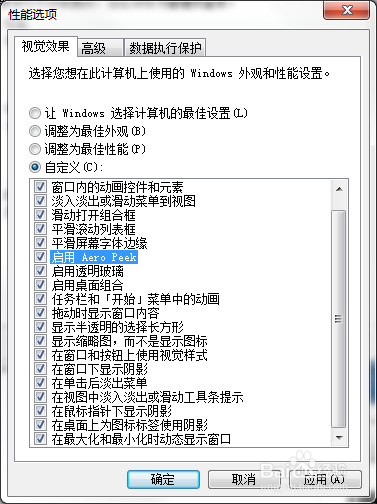1、点击任务栏左下角【开始】菜单。

2、选择【控制面板】。

3、选择【系统】。

4、选择【高级系统设置】。
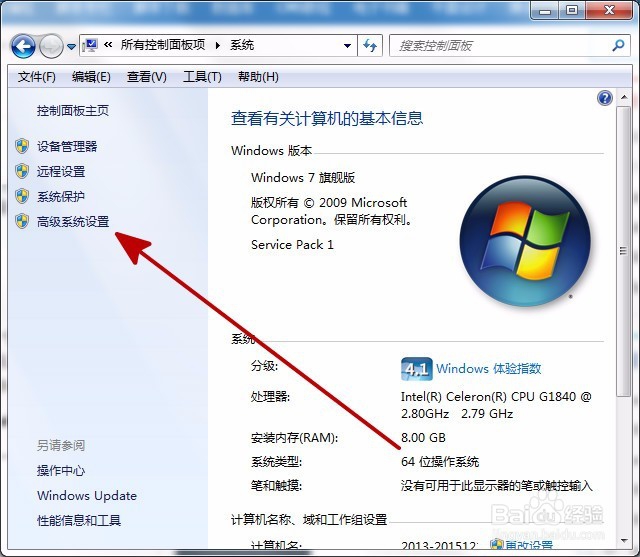
5、单击【性能】下的【设置】。

6、在【视觉效果】窗口,点击勾选【自定义】,将【启用桌面组合】去掉勾选。
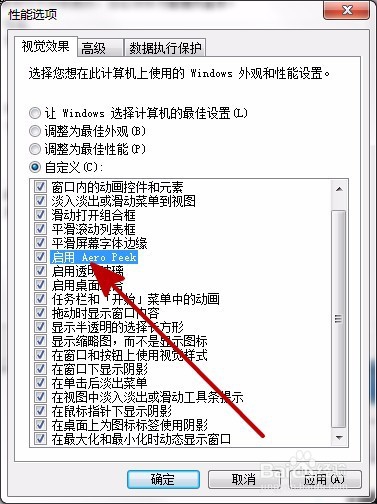
7、修改完毕后,保存设置退出即可。

8、将系统默认勾选的【启用桌面组合】去掉后,会影响到Windows7Aero特效的使用。当看完影片后重新勾选【启用桌面组合】即可使用Windows7Aero特效。
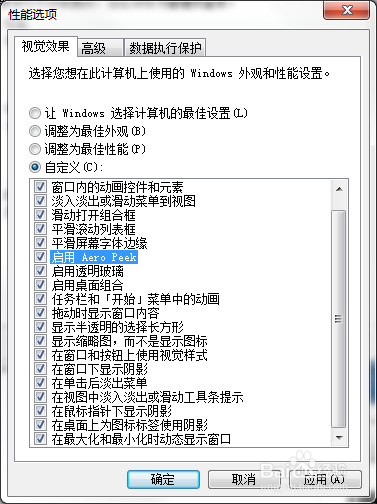
时间:2024-10-13 23:27:32
1、点击任务栏左下角【开始】菜单。

2、选择【控制面板】。

3、选择【系统】。

4、选择【高级系统设置】。
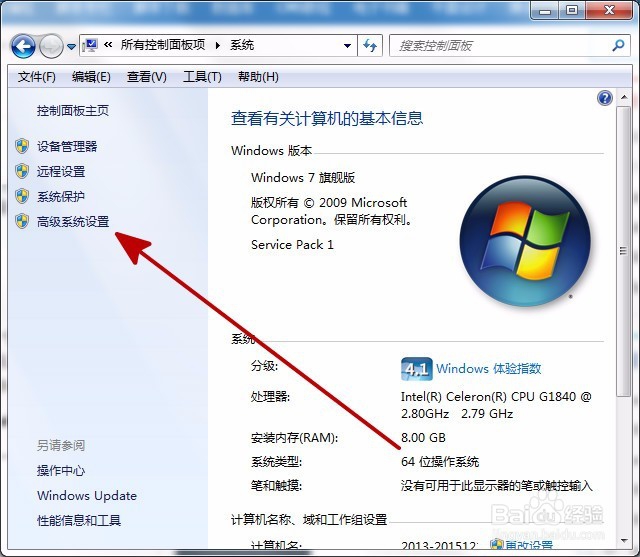
5、单击【性能】下的【设置】。

6、在【视觉效果】窗口,点击勾选【自定义】,将【启用桌面组合】去掉勾选。
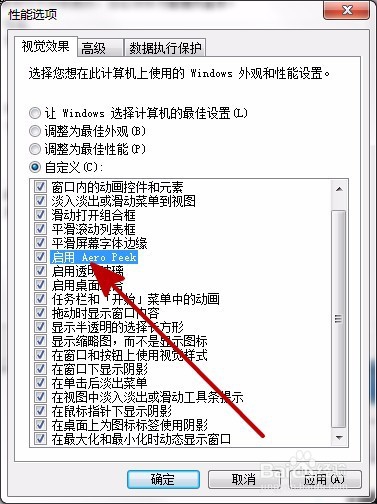
7、修改完毕后,保存设置退出即可。

8、将系统默认勾选的【启用桌面组合】去掉后,会影响到Windows7Aero特效的使用。当看完影片后重新勾选【启用桌面组合】即可使用Windows7Aero特效。